1、打开3ds max软件,新建一个空白文档。

2、打开“创建”选项卡,选择“几何体”项。

3、打开“对象类型”卷展栏,单击“U型楼梯”按钮。

4、打开“名称和颜色”卷展栏,为楼梯选择一种颜色。

5、打开“参数”卷展栏,在“类型”中选择一种楼梯类型,默认是“开放式”。
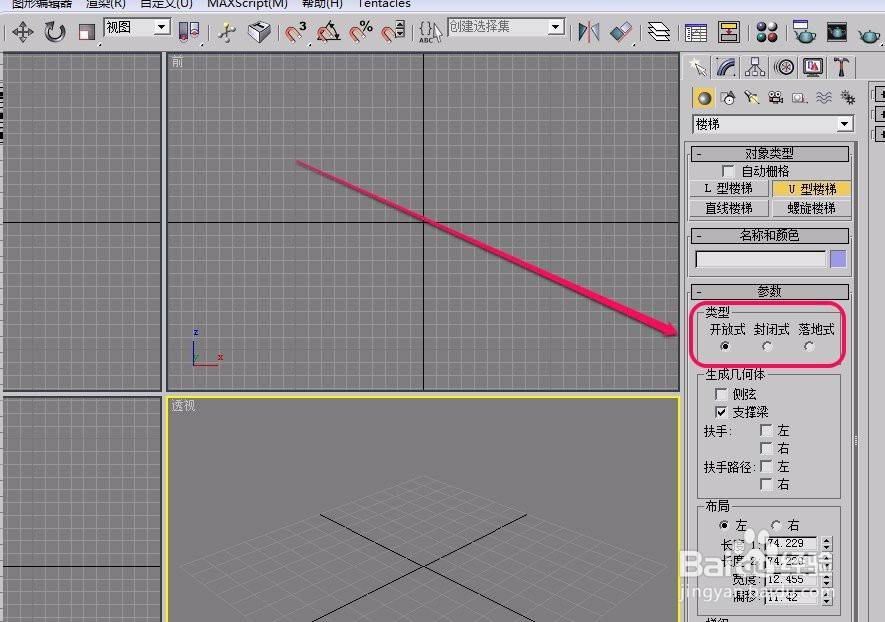
6、在“透视”视图中,按住鼠标键不松手,沿着黄色箭头方向拖动鼠标,创建出楼梯的长度。

7、继续沿着黄色箭头方向拖动鼠标,创建出楼梯的宽度。
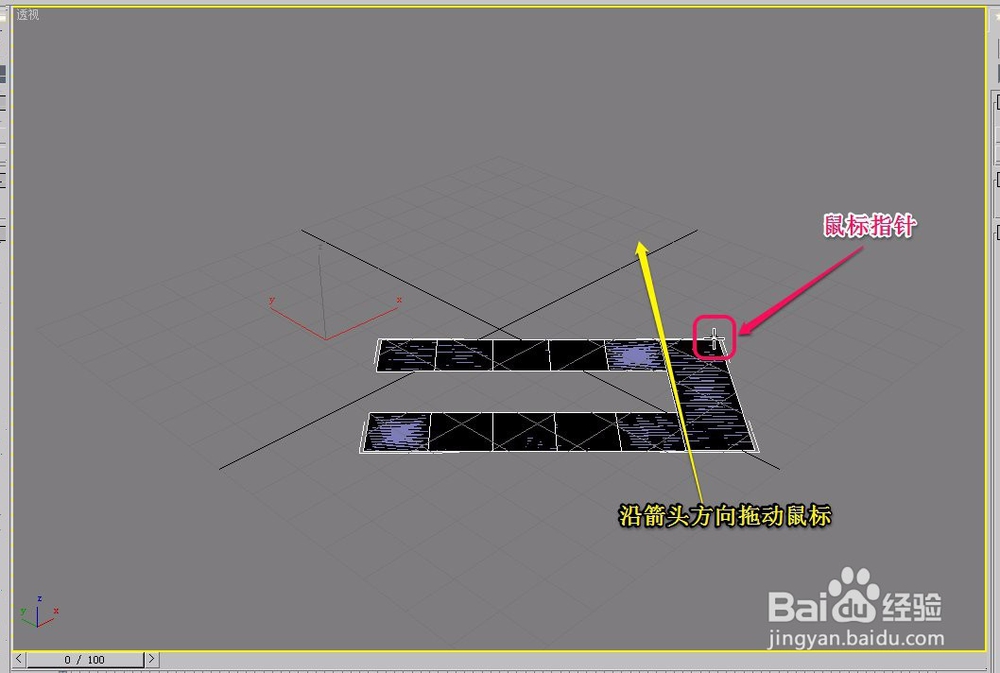
8、继续沿着黄色箭头方向拖动鼠标,创建出楼梯的高度。

9、这样,一个U型楼梯就制作好了。

时间:2024-10-15 10:30:16
1、打开3ds max软件,新建一个空白文档。

2、打开“创建”选项卡,选择“几何体”项。

3、打开“对象类型”卷展栏,单击“U型楼梯”按钮。

4、打开“名称和颜色”卷展栏,为楼梯选择一种颜色。

5、打开“参数”卷展栏,在“类型”中选择一种楼梯类型,默认是“开放式”。
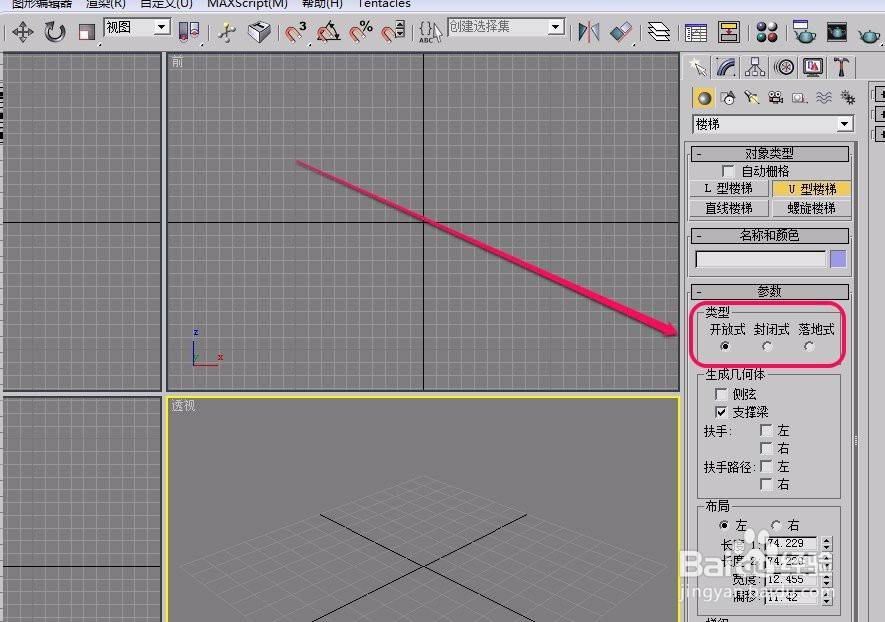
6、在“透视”视图中,按住鼠标键不松手,沿着黄色箭头方向拖动鼠标,创建出楼梯的长度。

7、继续沿着黄色箭头方向拖动鼠标,创建出楼梯的宽度。
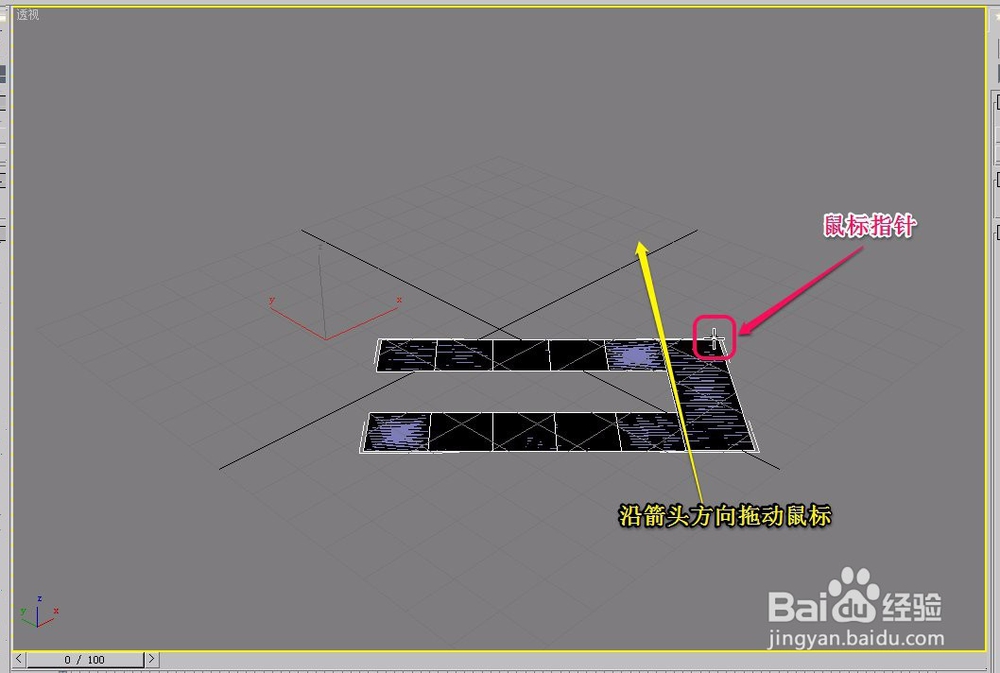
8、继续沿着黄色箭头方向拖动鼠标,创建出楼梯的高度。

9、这样,一个U型楼梯就制作好了。

